Nginx詳細安裝部署教程
一、Nginx簡介
Nginx是一個web服務器也可以用來做負載均衡及反向代理使用,目前使用最多的就是負載均衡,具體簡介我就不介紹了百度一下有很多,下面直接進入安裝步驟
二、Nginx安裝
1、下載Nginx及相關組件
Linux系統是Centos 6.5 64位,我直接切換到root用戶下安裝

進入用戶目錄下載程序

下載相關組件
[[email protected] src]# wget http://nginx.org/download/nginx-1.10.2.tar.gz 省略安裝內容... [[email protected] src]# wget http://www.openssl.org/source/openssl-fips-2.0.10.tar.gz 省略安裝內容... [[email protected] src]# wget http://zlib.net/zlib-1.2.11.tar.gz 省略安裝內容... [[email protected] src]# wget ftp://ftp.csx.cam.ac.uk/pub/software/programming/pcre/pcre-8.40.tar.gz 省略安裝內容...
安裝c++編譯環境,如已安裝可略過
[[email protected] src]# yum install gcc-c++ 省略安裝內容... 期間會有確認提示輸入y回車 Isthis ok [y/N]:y 省略安裝內容...
2、安裝Nginx及相關組件
openssl安裝
[[email protected] src]# tar zxvf openssl-fips-2.0.10.tar.gz 省略安裝內容... [[email protected] src]# cd openssl-fips-2.0.10 [[email protected] openssl-fips-2.0.10]# ./config && make && make install 省略安裝內容...
pcre安裝
[[email protected]
zlib安裝
[[email protected] src]# tar zxvf zlib-1.2.11.tar.gz 省略安裝內容... [[email protected] src]# cd zlib-1.2.11 [[email protected] zlib-1.2.11]# ./configure && make && make install 省略安裝內容...
nginx安裝
[[email protected] src]# tar zxvf nginx-1.10.2.tar.gz 省略安裝內容... [[email protected] src]# cd nginx-1.10.2 [[email protected] nginx-1.10.2]# ./configure && make && make install 省略安裝內容...
3、啟動Nginx
先找一下nginx安裝到什麽位置上了

進入nginx目錄並啟動

報錯了,error while loading shared libraries: libpcre.so.1: cannot open shared object file: No such file or directory,按照下面方式解決
1.用whereis libpcre.so.1命令找到libpcre.so.1在哪裏 2.用ln -s /usr/local/lib/libpcre.so.1 /lib64命令做個軟連接就可以了 3.用sbin/nginx啟動Nginx 4.用ps -aux | grep nginx查看狀態 [[email protected] nginx]# whereis libpcre.so.1 [[email protected] nginx]# ln -s /usr/local/lib/libpcre.so.1 /lib64 [[email protected] nginx]# sbin/nginx [[email protected] nginx]# ps -aux | grep nginx

進入Linux系統的圖形界面,打開瀏覽器輸入localhost會看到下圖,說明nginx啟動成功

nginx的基本操作
啟動 [[email protected] ~]# /usr/local/nginx/sbin/nginx 停止/重啟 [[email protected] ~]# /usr/local/nginx/sbin/nginx -s stop(quit、reload) 命令幫助 [[email protected] ~]# /usr/local/nginx/sbin/nginx -h 驗證配置文件 [[email protected] ~]# /usr/local/nginx/sbin/nginx -t 配置文件 [[email protected] ~]# vim /usr/local/nginx/conf/nginx.conf
4、簡單配置Nginx
打開nginx配置文件位於nginx目錄下的conf文件夾下

簡單介紹一下vim的語法
默認vim打開後是不能錄入的,需要按鍵才能操作,具體如下:
開啟編輯:按“i”或者“Insert”鍵
退出編輯:“Esc”鍵
退出vim:“:q”
保存vim:“:w”
保存退出vim:“:wq”
不保存退出vim:“:q!”
"#"代表註釋,最重要的是server{}塊這部分就代表每一個web站點,詳細的配置介紹可以查閱我的另一片配置文章,此處我們先暫時設置三個站點

分別使用不同的端口80、81、82保存退出並且重啟nginx

5、開啟外網訪問
在Linux系統中默認有防火墻Iptables管理者所有的端口,只啟用默認遠程連接22端口其他都關閉,咱們上面設置的80等等也是關閉的,所以我們需要先把應用的端口開啟
方法一直接關閉防火墻,這樣性能較好,但安全性較差,如果有前置防火墻可以采取這種方式
關閉防火墻 [[email protected] ~]# service iptables stop 關閉開機自啟動防火墻 [[email protected] ~]# chkconfig iptables off [[email protected] ~]# chkconfig --list|grep ipt
下面是防火墻的其他操作命令

方法二將開啟的端口加入防火墻白名單中,這種方式較安全但性能也相對較差
編輯防火墻白名單 [[email protected] ~]# vim /etc/sysconfig/iptables 增加下面一行代碼 -A INPUT -p tcp -m state -- state NEW -m tcp --dport 80 -j ACCEPT 保存退出,重啟防火墻 [[email protected] ~]# service iptables restart
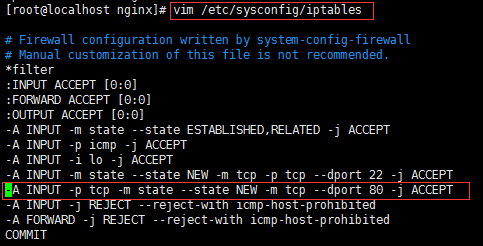
Linux配置完畢了,使用另一臺電腦而非安裝nginx的電腦,我是用的windows系統,配置一下host在“C:\Windows\System32\drivers\etc”下的hosts中配置一下域名重定向
10.11.13.22 nginx.test.com nginx.test1.com nginx.test2.com
然後cmd再ping一下這個域名是否正確指向了這個IP上

正確指向後在telnet一下80端口看一下是否可以與端口通信(如果telnet提示沒有此命令是沒有安裝客戶端,在啟用或禁用windows功能處安裝後再操作即可)

得到以下界面及代表通信成功
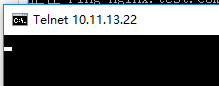
打開這臺Windows系統內的瀏覽器,輸入nginx.test.com會得到以下結果,就說明外網訪問成功
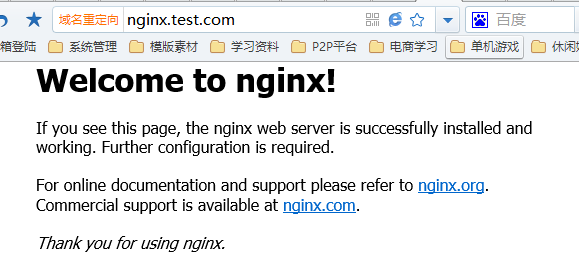
如果防火墻你依然啟用,只是設置了啟用端口,那我們訪問81那個端口會發現無法訪問,因為我並沒有加入白名單

到此Nginx服務器雛形部署完成。
6、Nginx負載均衡配置
Nginx集反向代理和負載均衡於一身,在配置文件中修改配就可以實現
首先我們打開配置文件
[[email protected] nginx]# vim conf/nginx.conf
每一個server就是一個虛擬主機,我們有一個當作web服務器來使用
listen 80;代表監聽80端口 server_name xxx.com;代表外網訪問的域名 location / {};代表一個過濾器,/匹配所有請求,我們還可以根據自己的情況定義不同的過濾,比如對靜態文件js、css、image制定專屬過濾 root html;代表站點根目錄 index index.html;代表默認主頁

這樣配置完畢我們輸入域名就可以訪問到該站點了。
負載均衡功能往往在接收到某個請求後分配到後端的多臺服務器上,那我們就需要upstream{}塊來配合使用
upstream xxx{};upstream模塊是命名一個後端服務器組,組名必須為後端服務器站點域名,內部可以寫多臺服務器ip和port,還可以設置跳轉規則及權重等等 ip_hash;代表使用ip地址方式分配跳轉後端服務器,同一ip請求每次都會訪問同一臺後端服務器 server;代表後端服務器地址 server{};server模塊依然是接收外部請求的部分 server_name;代表外網訪問域名 location / {};同樣代表過濾器,用於制定不同請求的不同操作 proxy_pass;代表後端服務器組名,此組名必須為後端服務器站點域名 server_name和upstream{}的組名可以不一致,server_name是外網訪問接收請求的域名,upstream{}的組名是跳轉後端服務器時站點訪問的域名
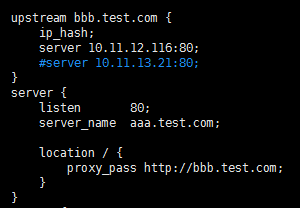
配置一下Windows的host將我們要訪問的域名aaa.test.com指向Linux

因為硬件有限,我是將Windows中的IIS作為Nginx的後端服務器,所以配置一下IIS的站點域名

打開cmd再ping一下aaa.test.com確實指向Linux系統了,再打開瀏覽器輸入aaa.test.com會顯示bbb這個站點就代表負載成功了。
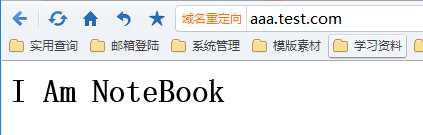
Nginx的負載功能就配置完成了,這只是簡單設置了一下,生產環境中還有很多詳細的調整,後續再逐漸增加,本人水平有限,如有不對之處還望指導謝謝。
Nginx詳細安裝部署教程
